- أبلغ المستخدمون عن مشكلات عند محاولة استخدام ملفات @ مفتاح.
- ستوضح لك المقالة أدناه بالضبط ما يجب القيام به عند حدوث ذلك.
- لمزيد من أدلة استكشاف الأخطاء وإصلاحها حول هذه المسألة بالذات ، تحقق من مركز أخطاء لوحة المفاتيح.
- لمزيد من أدلة الإصلاح العامة ، لدينا أيضًا ملف صفحة Windows 10 Fix المخصصة.

- قم بتنزيل Restoro PC Repair Tool الذي يأتي مع التقنيات الحاصلة على براءة اختراع (براءة الاختراع متاحة هنا).
- انقر ابدأ المسح للعثور على مشكلات Windows التي يمكن أن تسبب مشاكل في الكمبيوتر.
- انقر إصلاح الكل لإصلاح المشكلات التي تؤثر على أمان الكمبيوتر وأدائه
- تم تنزيل Restoro بواسطة 0 القراء هذا الشهر.
يمكن أن تتسبب المشكلات المتعلقة بالمفتاح @ على لوحة مفاتيح الكمبيوتر المحمول في حدوث العديد من المشكلات ، ولكننا سنشرح لك اليوم كيفية حل هذه المشكلة بسهولة على جهاز الكمبيوتر المحمول الذي يعمل بنظام Windows 10.
لا تزال علامة العطف أو علامة @ على لوحة المفاتيح في القائمة لأنه تم استخدامها منذ الأمس لأغراض تجارية أغراض في المحاسبة والفوترة بمعنى "بمعدل" ، لكنها تُستخدم اليوم على نطاق واسع في رسائل البريد الإلكتروني ووسائل التواصل الاجتماعي مقابض.
هذا يعني فقط أننا لن نسقطها في أي وقت قريب ، ولكن ماذا يحدث بعد ذلك عندما تواجه @ key لا يعمل في لوحة مفاتيح الكمبيوتر المحمول التي تعمل بنظام Windows 10؟
يمكن أن تكون مدمرة على وجه الخصوص عشاق وسائل التواصل الاجتماعي وإذا كنت مرسلًا متكررًا لرسائل البريد الإلكتروني ، فقد لا تتمكن من استخدام اختصارات لوحة المفاتيح ، وتكون عملية العثور عليها من خيار الرموز طويلة جدًا.
لا تقلق ، فهناك حلول لإصلاح المشكلة وإعادة تشغيل مفتاح الأمبيرسات مرة أخرى.
كيف يمكنني إصلاح مفتاح @ على كمبيوتر محمول يعمل بنظام Windows 10
- جرب لوحة المفاتيح على الشاشة
- استخدم لوحة مفاتيح مختلفة
- تغيير اللغة في لوحة التحكم
- استخدم زر إعادة الضبط
- تشغيل في وضع التوافق
- تحديث برامج تشغيل لوحة المفاتيح والشرائح من موقع الشركة المصنعة للكمبيوتر
- قم بتشغيل مستكشف أخطاء الأجهزة والأجهزة
- تعطيل إعدادات مفاتيح التصفية
- قم بإلغاء تثبيت برنامج تشغيل لوحة المفاتيح وإعادة تثبيته من موقع الشركة المصنعة على الويب
1. جرب لوحة المفاتيح على الشاشة
إليك كيفية تشغيله:
- انقر بداية.
- يختار إعدادات.
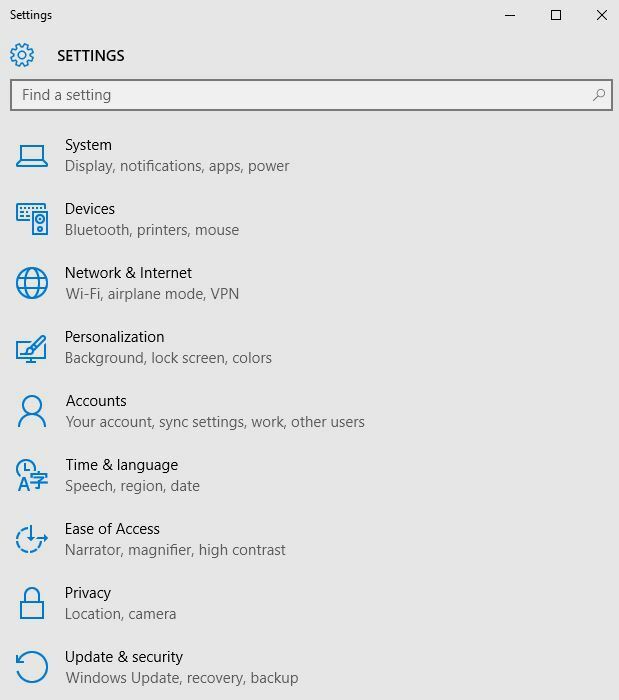
- انقر سهولة الوصول.
- إختر لوحة المفاتيح.
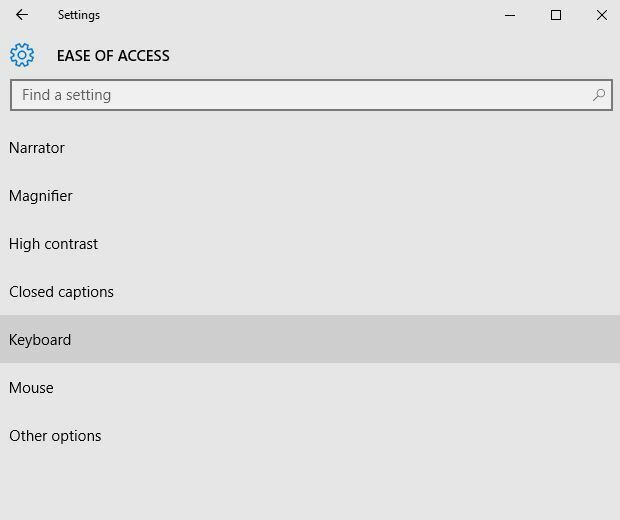
- بدّل لوحة المفاتيح على الشاشة إلى على.
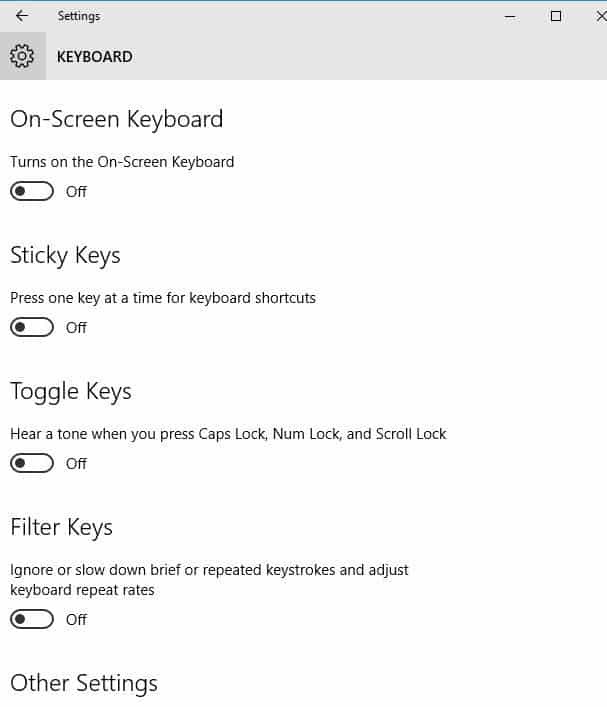
- سيتم عرض لوحة المفاتيح ، حاول التحقق مما إذا كان المفتاح @ يعمل عند استخدام لوحة المفاتيح على الشاشة.
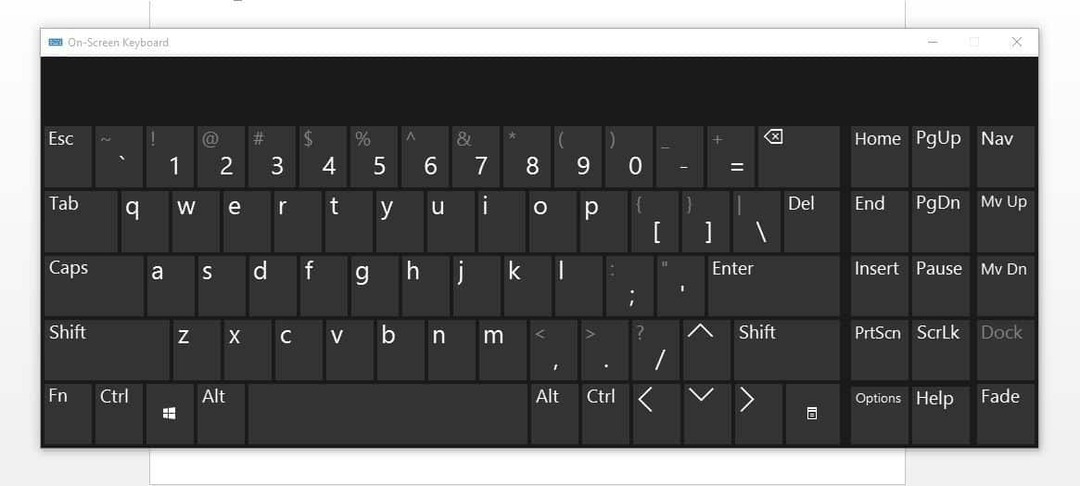
2. تغيير اللغة في لوحة التحكم
في بعض الأحيان عندما تجد @ key لا يعمل في لوحة مفاتيح الكمبيوتر المحمول التي تعمل بنظام Windows 10 ، فقد يكون له علاقة بإعدادات اللغة الخاصة بك.
إليك كيفية التحقق من ذلك وتغييره:
- انقر بداية.
- يختار إعدادات.
- يختار الوقت واللغة.
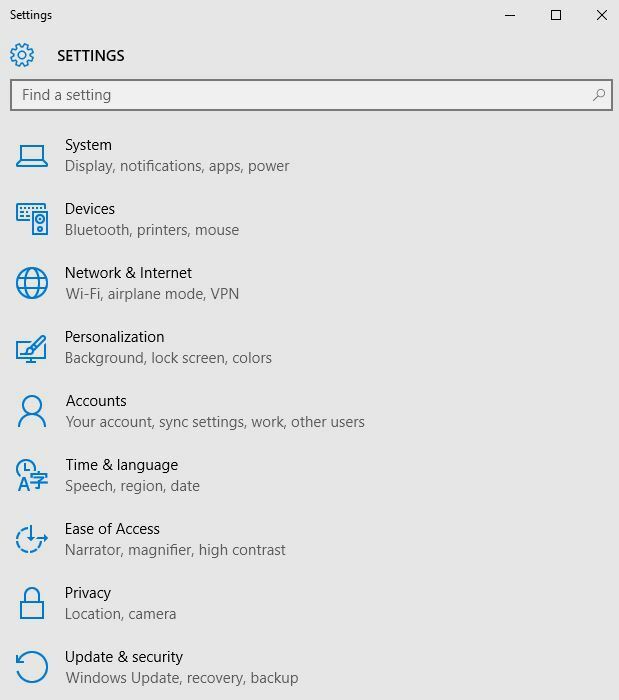
- انقر المنطقة واللغة.
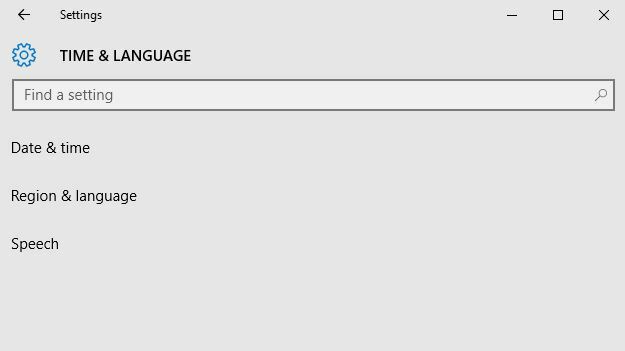
- تحت الدولة او المنطقة، انقر فوق الإنجليزية (المملكة المتحدة) ، وإذا لم يكن هناك ، يمكنك إضافته باستخدام أضف لغة زر.
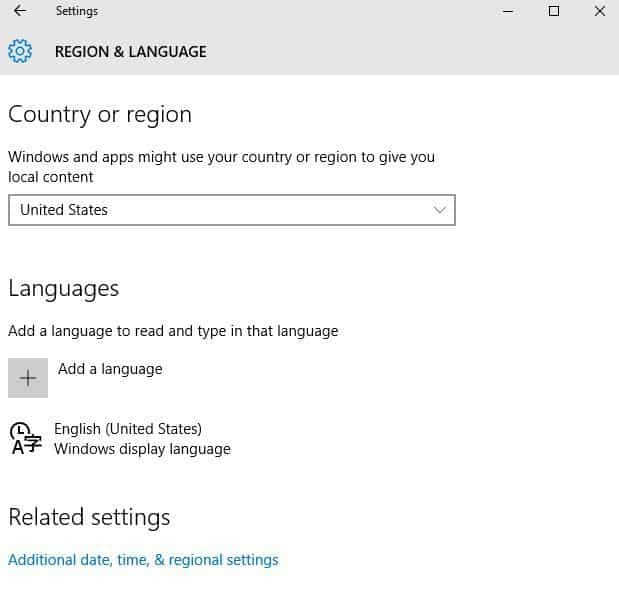
- تحت اللغات، انقر لغة العرض في Windows.
- يختار خيارات.
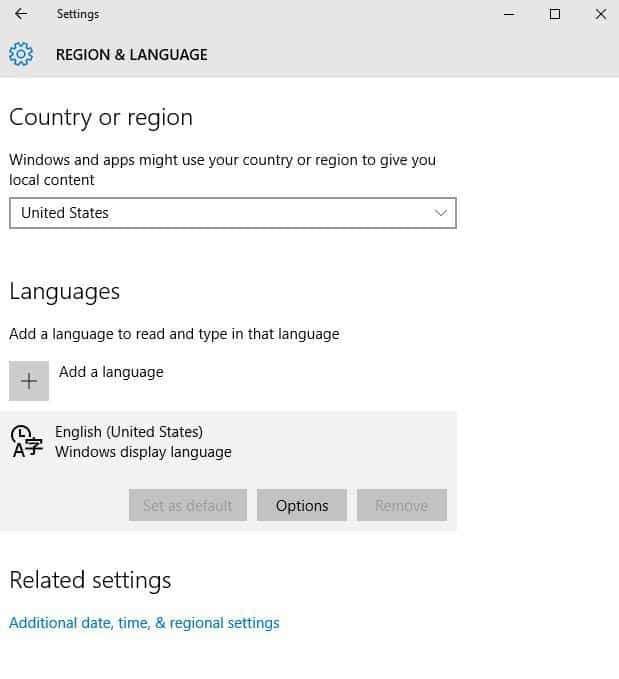
- تحقق من لوحة المفاتيح المحددة تحت ملف لوحات المفاتيح اختيار.
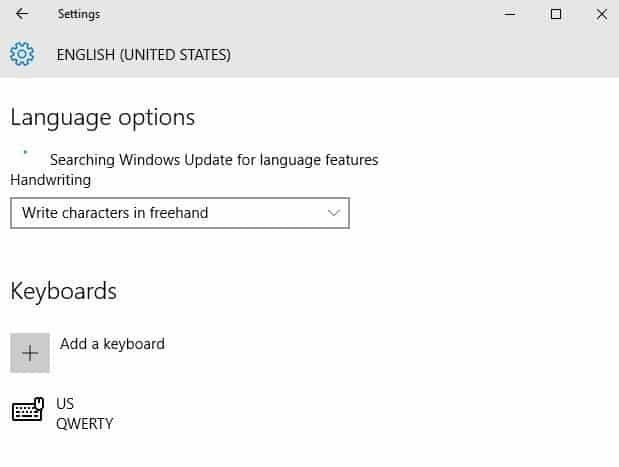
- قم بتغيير لغة الإدخال إلى اللغة الإنجليزية لموقعك.
هل أدى هذا إلى حل مفتاح @ لا يعمل في مشكلة لوحة مفاتيح الكمبيوتر المحمول بنظام Windows 10؟ إذا لم يكن كذلك ، جرب الحل التالي.
3. تحديث برامج تشغيل الشرائح من موقع الشركة المصنعة للكمبيوتر
يمكنك العثور على برامج تشغيل من قسم دعم موقع الشركة المصنعة لنوع الكمبيوتر المحمول.
إليك كيفية تحديث برامج التشغيل وتثبيتها من موقع الشركة المصنعة على الويب:
- اذهب إلى القسم الفرعي للبرامج والسائقين، أو البحث عن السائقين باستخدام جوجل حتى تتمكن من الحصول على رابط مباشر إلى موقع الشركة المصنعة لجهازك على الويب.
- بمجرد دخولك إلى موقع الويب ، البحث والتنزيل.
- قم بتثبيت برامج التشغيل المناسبة المفقودة من الكمبيوتر المحمول الخاص بك والتي يمكن أن تتسبب في عدم عمل المفتاح @ في لوحة مفاتيح الكمبيوتر المحمول التي تعمل بنظام Windows 10.
هناك طريقة أخرى يمكنك استخدامها لتحديث برامج التشغيل الخاصة بك وهي استخدام أدوات الجهات الخارجية.
DriverFix هي أداة بسيطة تسمح لك بتحديث جميع برامج التشغيل القديمة على جهاز الكمبيوتر الخاص بك تلقائيًا.
 في معظم الأحيان ، لا يتم تحديث برامج التشغيل العامة لأجهزة الكمبيوتر والأجهزة الطرفية بشكل صحيح بواسطة النظام. هناك اختلافات أساسية بين برنامج التشغيل العام وسائق الشركة المصنعة.يمكن أن يصبح البحث عن إصدار برنامج التشغيل الصحيح لكل مكون من مكونات أجهزتك مملاً. لهذا السبب يمكن أن يساعدك المساعد الآلي في العثور على نظامك وتحديثه باستخدام برامج التشغيل الصحيحة في كل مرة ، ونحن نوصي بشدة بذلك دريفكس.اتبع هذه الخطوات السهلة لتحديث برامج التشغيل الخاصة بك بأمان:
في معظم الأحيان ، لا يتم تحديث برامج التشغيل العامة لأجهزة الكمبيوتر والأجهزة الطرفية بشكل صحيح بواسطة النظام. هناك اختلافات أساسية بين برنامج التشغيل العام وسائق الشركة المصنعة.يمكن أن يصبح البحث عن إصدار برنامج التشغيل الصحيح لكل مكون من مكونات أجهزتك مملاً. لهذا السبب يمكن أن يساعدك المساعد الآلي في العثور على نظامك وتحديثه باستخدام برامج التشغيل الصحيحة في كل مرة ، ونحن نوصي بشدة بذلك دريفكس.اتبع هذه الخطوات السهلة لتحديث برامج التشغيل الخاصة بك بأمان:
- قم بتنزيل DriverFix وتثبيته.
- قم بتشغيل البرنامج.
- انتظر اكتشاف جميع برامج التشغيل المعيبة.
- ستعرض لك DriverFix الآن جميع برامج التشغيل التي بها مشكلات ، وتحتاج فقط إلى تحديد التعريفات التي تريد إصلاحها.
- انتظر حتى يقوم التطبيق بتنزيل أحدث برامج التشغيل وتثبيتها.
- إعادة تشغيل جهاز الكمبيوتر الخاص بك حتى تدخل التغييرات حيز التنفيذ.

دريفكس
حافظ على تشغيل برامج تشغيل مكونات الكمبيوتر بشكل مثالي دون تعريض جهاز الكمبيوتر الخاص بك للخطر.
زيارة الموقع
إخلاء المسؤولية: يحتاج هذا البرنامج إلى الترقية من الإصدار المجاني لأداء بعض الإجراءات المحددة.
بمجرد تحديث برامج التشغيل الخاصة بك ، تحقق مما إذا كانت المشكلة لا تزال قائمة.
4. استخدم زر إعادة الضبط
إذا كنت تستخدم جهاز كمبيوتر محمولاً من نوع Surface ، فاتبع الخطوات أدناه لإصلاح @ key لا يعمل في مشكلة لوحة مفاتيح الكمبيوتر المحمول الذي يعمل بنظام Windows 10:
- قم بتشغيل Surface وقم بتسجيل الدخول.
- قم بإرفاق النوع أو غطاء اللمس الذي لا يعمل.
- امسك ال رفع الصوت مفتاح و قوة مفتاح لمدة 30 ثانية ثم اتركه.
- سيؤدي هذا إلى إعادة تشغيل Surface وإجباره على إعادة تعيين جميع برامج التشغيل - وتسمى أيضًا إعادة الضبط بزرين.
- بمجرد عودتك إلى شاشة تسجيل الدخول ، استخدم لوحة المفاتيح.
5. تشغيل في وضع التوافق
يمكنك أيضًا تشغيل لوحة المفاتيح في وضع التوافق لمعرفة ما إذا كانت تساعد.
قم بما يلي:
- انقر على اليمين بداية.
- يختار مدير الجهاز.
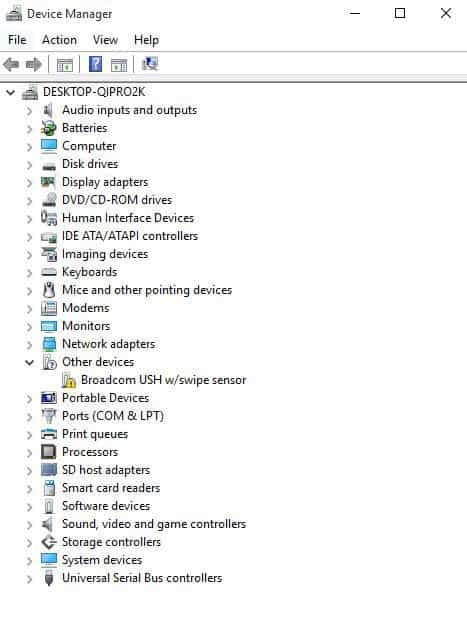
- تجد لوحات المفاتيح وانقر عليها لتوسيع القائمة.
- انقر بزر الماوس الأيمن فوق برنامج تشغيل لوحة المفاتيح.
- يختار الغاء التثبيت.
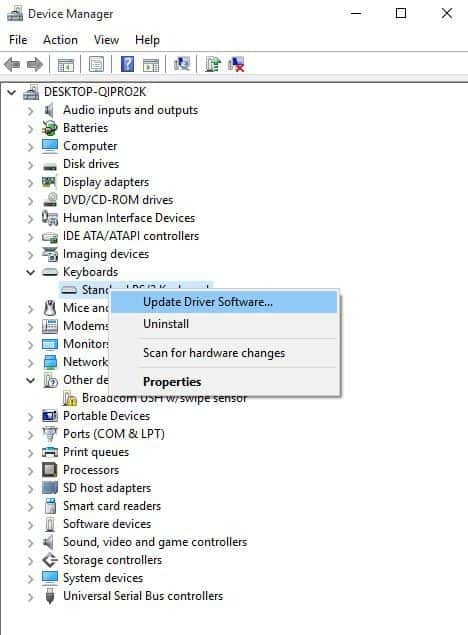
- اذهب إلى القسم الفرعي للبرامج والسائقين، أو البحث عن السائقين باستخدام جوجل حتى تتمكن من الحصول على رابط مباشر إلى موقع الشركة المصنعة لجهازك على الويب.
- بمجرد دخولك إلى موقع الويب ، البحث والتنزيل.
- قم بتثبيت برامج التشغيل المناسبة المفقودة من الكمبيوتر المحمول الخاص بك والتي يمكن أن تتسبب في عدم عمل المفتاح @ في لوحة مفاتيح الكمبيوتر المحمول التي تعمل بنظام Windows 10.
- انقر بزر الماوس الأيمن على السائق.
- يختار الخصائص.
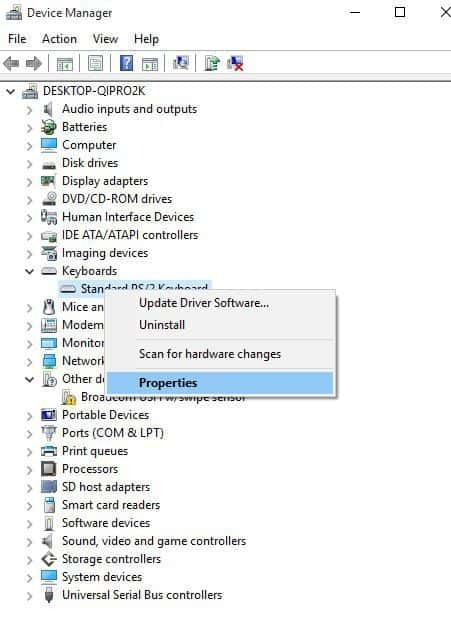
- يختار التوافق التبويب.
- تفقد الصندوق تشغيل هذا البرنامج في وضع التوافق ل.
- يختار نظام التشغيل Windows 10 نظام التشغيل من القائمة المنسدلة.
- انقر فوق تطبيق، ثم اضغط نعم وتشغيل الملف لتثبيته.
6. استخدم لوحة مفاتيح مختلفة

إذا كان @ key لا يعمل على لوحة مفاتيح الكمبيوتر المحمول ، فمن المحتمل أن تكون لوحة المفاتيح لديك بها عيوب. كحل بديل ، يمكنك توصيل لوحة مفاتيح USB بجهاز الكمبيوتر المحمول الخاص بك واستخدامها كحل مؤقت.
هذا ليس الحل الأكثر أناقة ، ولكن من المفترض أن يسمح لك باستخدام الكمبيوتر المحمول حتى تتمكن من العثور على سبب المشكلة.
7. قم بتشغيل مستكشف أخطاء الأجهزة والأجهزة
إذا وجدت أن @ key لا يعمل في لوحة مفاتيح الكمبيوتر المحمول التي تعمل بنظام Windows 10 ، فقم بتشغيل مستكشف أخطاء الأجهزة والأجهزة لحل المشكلة.
يتحقق هذا من المشكلات التي تحدث بشكل شائع ويضمن تثبيت أي جهاز أو جهاز جديد بشكل صحيح على جهاز الكمبيوتر الخاص بك.
إليك كيفية القيام بذلك:
- انقر على اليمين بداية.
- يختار لوحة التحكم.
- اذهب إلى عرض بواسطة الخيار في الزاوية اليمنى العليا.
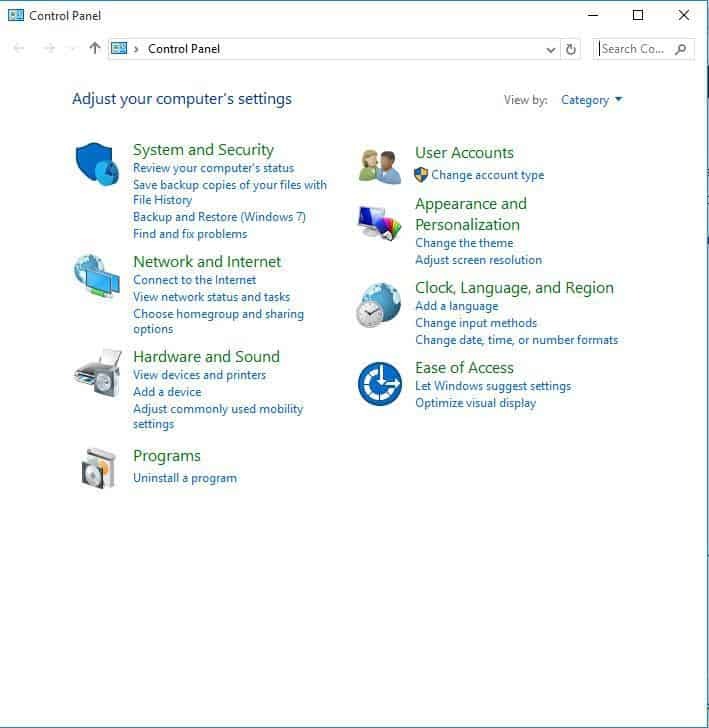
- انقر فوق سهم القائمة المنسدلة وحدد أيقونات كبيرة.
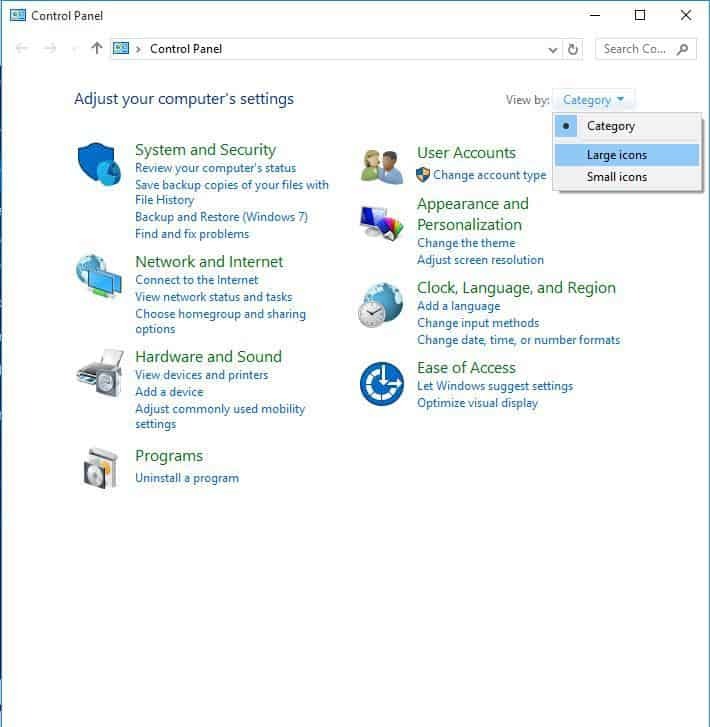
- انقر استكشاف الأخطاء وإصلاحها.
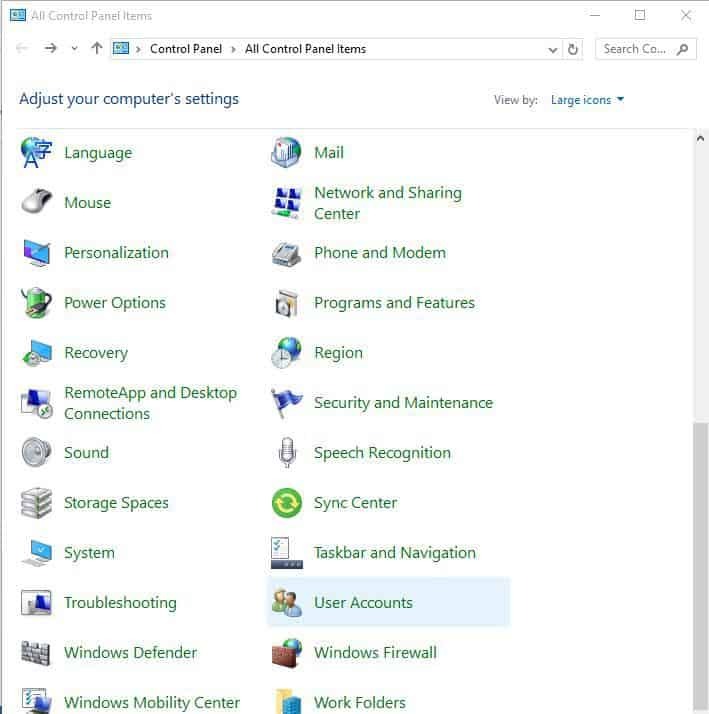
- انقر مشاهدة الكل الخيار في الجزء الأيمن.
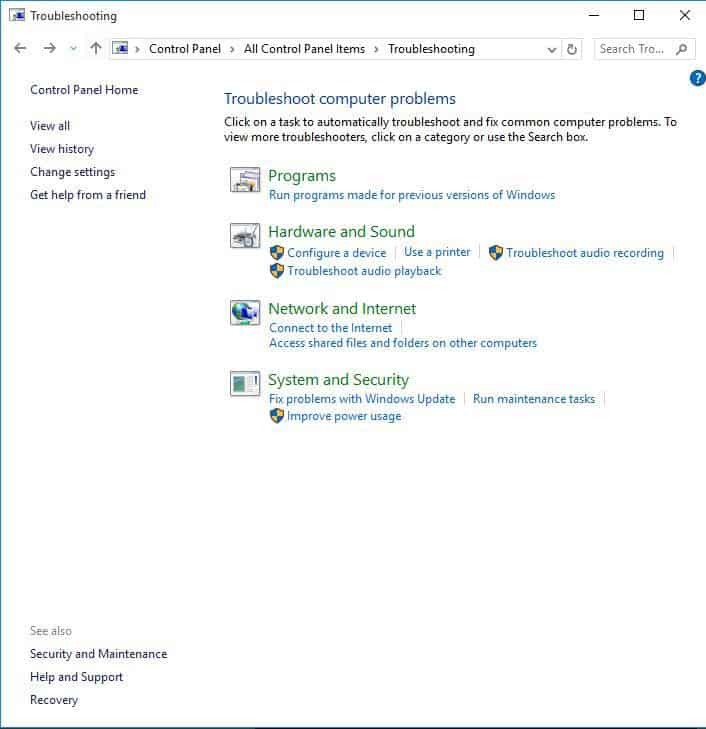
- انقر الأجهزة والأجهزة.
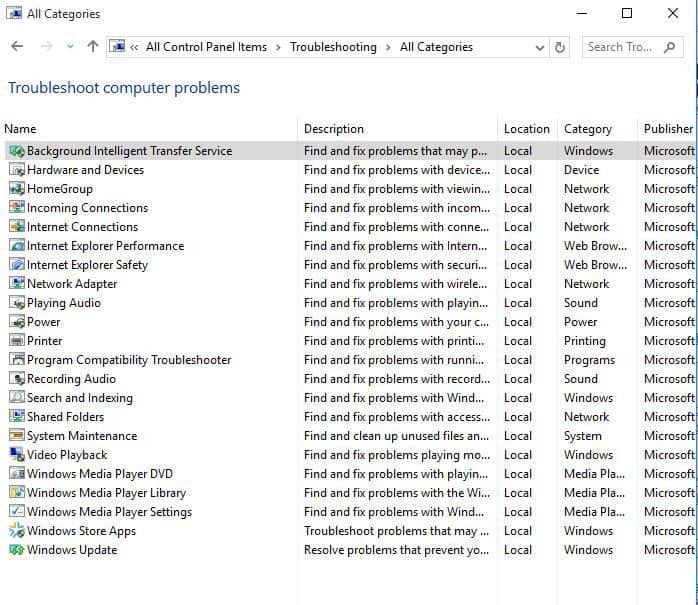
- انقر التالي لتشغيل مستكشف الأخطاء ومصلحها
اتبع الإرشادات لتشغيل مستكشف أخطاء الأجهزة والأجهزة. سيبدأ مستكشف الأخطاء ومصلحها في اكتشاف أي مشكلات قد تكون سبب عدم عمل المفتاح @ في لوحة مفاتيح الكمبيوتر المحمول التي تعمل بنظام Windows 10.
8. تعطيل إعدادات مفاتيح التصفية
إليك كيفية القيام بذلك:
- انقر على اليمين بداية.
- يختار لوحة التحكم.
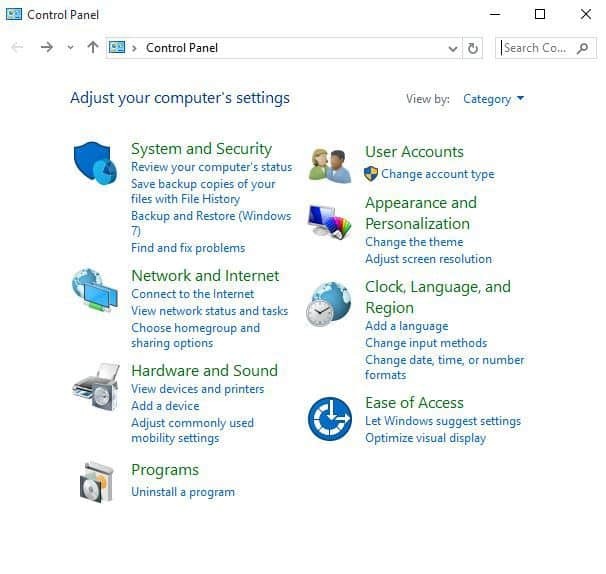
- يختار سهولة الوصول.
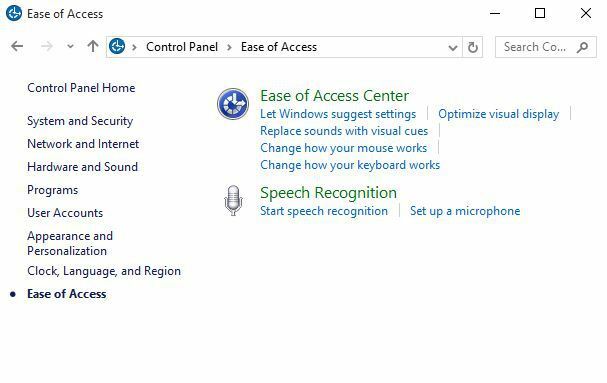
- انقر فوق تغيير طريقة عمل لوحة المفاتيح الخاصة بك.
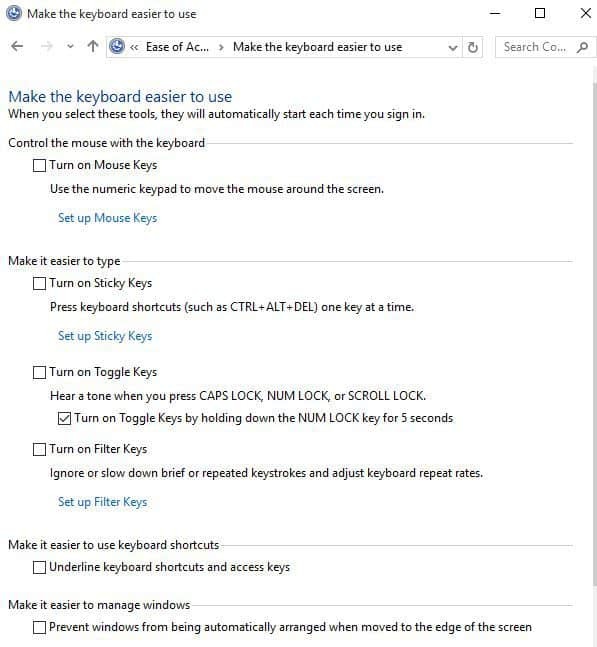
- ابحث عن خانة الاختيار الخاصة بـ قم بتشغيل تصفية المفاتيح.
- قم بإلغاء تحديده إذا كان يحتوي على علامة ومعرفة ما إذا كانت لوحة المفاتيح تعمل مرة أخرى.
9. قم بإلغاء تثبيت برنامج تشغيل لوحة المفاتيح وإعادة تثبيته من موقع الشركة المصنعة على الويب
إليك كيفية القيام بذلك:
- انقر على اليمين بداية.
- يختار مدير الجهاز.
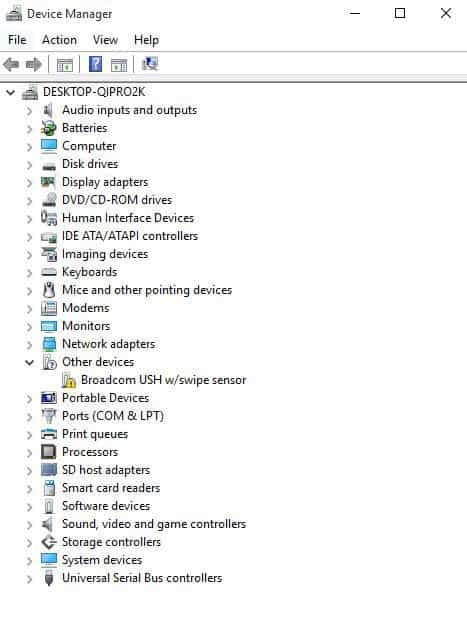
- البحث عن لوحات المفاتيح وانقر عليها لتوسيع القائمة.
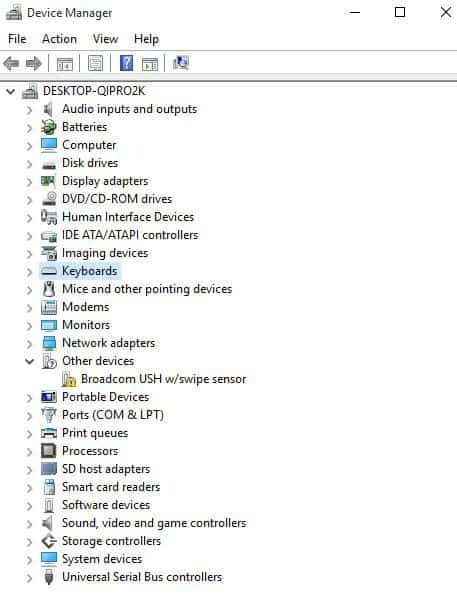
- انقر بزر الماوس الأيمن على ملف لوحة المفاتيح سائق.
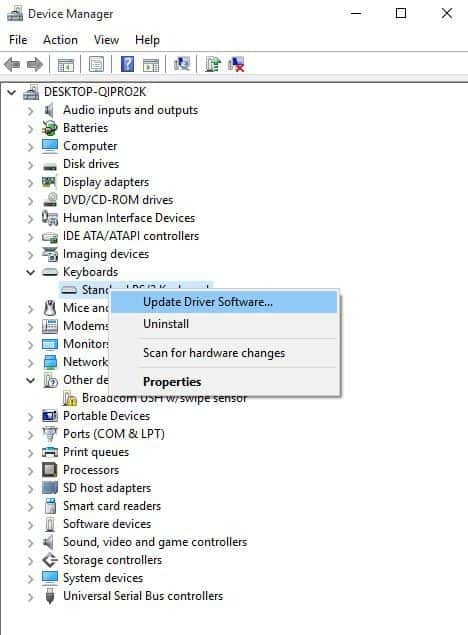
- حدد إلغاء التثبيت.
- اذهب إلى القسم الفرعي للبرامج والسائقين، أو البحث عن السائقين باستخدام جوجل حتى تتمكن من الحصول على رابط مباشر إلى موقع الشركة المصنعة لجهازك على الويب.
- بمجرد دخولك إلى موقع الويب ، البحث والتنزيل.
- قم بتثبيت برامج التشغيل المناسبة المفقودة من الكمبيوتر المحمول الخاص بك والتي يمكن أن تتسبب في عدم عمل المفتاح @ في لوحة مفاتيح الكمبيوتر المحمول التي تعمل بنظام Windows 10.
هل ساعدك أي من هذه الحلول في إصلاح @ key لا يعمل في مشكلة لوحة مفاتيح الكمبيوتر المحمول بنظام Windows 10؟ واسمحوا لنا أن نعرف في قسم التعليقات أدناه.
 هل ما زلت تواجه مشكلات؟قم بإصلاحها باستخدام هذه الأداة:
هل ما زلت تواجه مشكلات؟قم بإصلاحها باستخدام هذه الأداة:
- قم بتنزيل أداة إصلاح الكمبيوتر تصنيف عظيم على TrustPilot.com (يبدأ التنزيل في هذه الصفحة).
- انقر ابدأ المسح للعثور على مشكلات Windows التي يمكن أن تسبب مشاكل في الكمبيوتر.
- انقر إصلاح الكل لإصلاح المشكلات المتعلقة بالتقنيات الحاصلة على براءة اختراع (خصم حصري لقرائنا).
تم تنزيل Restoro بواسطة 0 القراء هذا الشهر.
أسئلة مكررة
إذا كان لديك لوحة مفاتيح الكمبيوتر المحمول لا تعمل في نظام التشغيل Windows 10، اتباع الخطوات الصحيحة لاستكشاف الأخطاء وإصلاحها يجب أن يحل المشكلة.
في بعض الأحيان يمكن للمفاتيح @ و "تبديل الأماكن. عندما يحدث ذلك ، أنت. بحاجة إلى التأكد من أن تغييرات التنسيق لم يتم إجراؤها عن طريق الصدفة.
هناك العديد من الأسباب التي تجعلك قد لا يعمل مفتاح Windows، بما في ذلك برامج تشغيل لوحة المفاتيح السيئة أو أخطاء النظام.
![اختصارات لوحة المفاتيح التي تحتاج إلى معرفتها في Windows 10 [الدليل الكامل]](/f/8cf199191e1592b04e8db4f483692ba6.jpg?width=300&height=460)

![[ستجد حلا] أرقام كتابة لوحة المفاتيح بدلا من الحروف](/f/01a1d7a30f5a034bbbd31849d5944c0b.jpg?width=300&height=460)